暖色时尚写真片 Photoshop色阶及曲线改善区域光线
软件云 人气:0这是一张在室内拍摄的暖色写真,近几年来一直受到时尚女孩的喜欢。在拍摄时,我们运用了室内自然灯光,片子整体发暗,脸部区域光线也比较不理想。后期我们主要运用"色阶"命令进行了整体色调的调整,用套索工具勾选出脸部区域,再用曲线工具增加亮度,最后用插件进行磨皮处理,以达到我们想要的暖色时尚写真片的效果。

原片与效果图对比
技术要点:色阶的运用;自然饱和度的运用;曲线的运用;插件的应用。
步骤分解:
用"色阶"命令调整图像的对比度。
用套索工具和"曲线"命令进行图像局部亮度调整。
用"自然饱和度"和"色阶"命令进行整体色调调整。
用磨皮插件进行皮肤处理。
最后进行图像的锐化操作。
难易指数:★★★★
操作步骤:
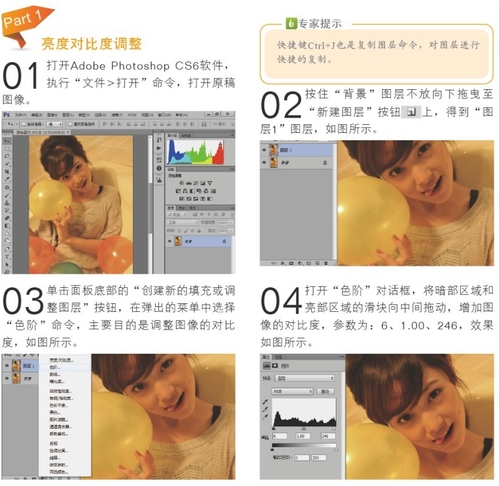
亮度对比度调整
亮度对比度调整。
局部亮度调整。
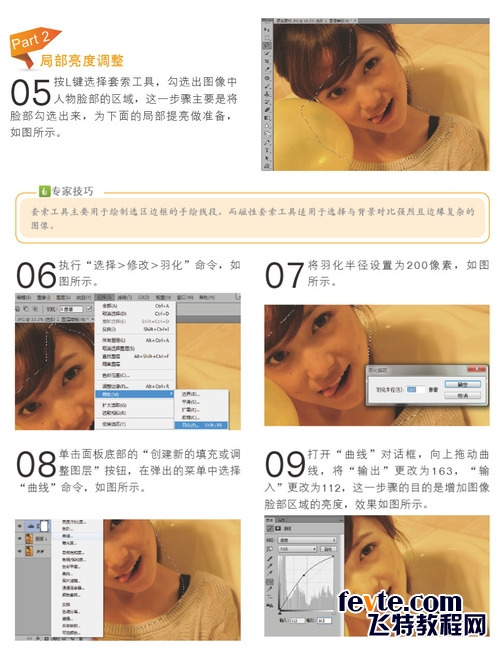
局部亮度调整
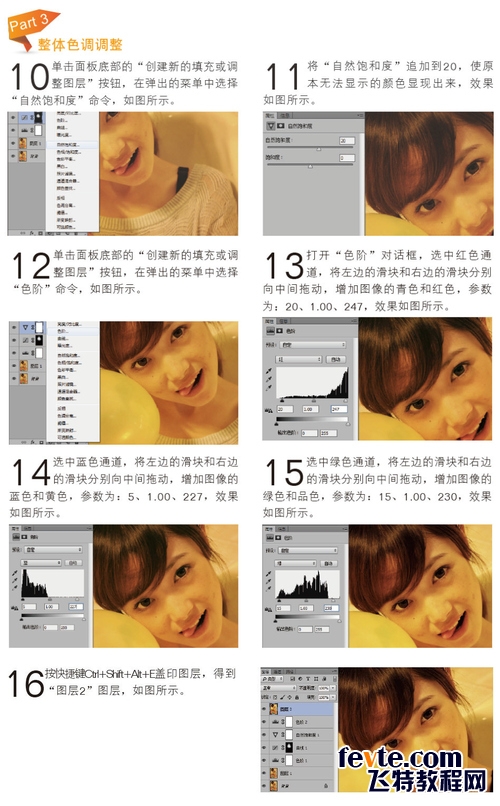
整体色调调整
整体色调调整。
皮肤处理。
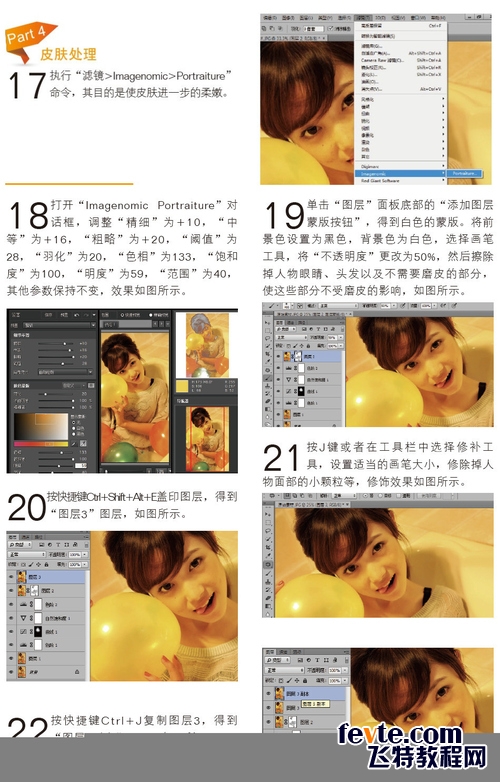
皮肤处理

锐化处理
收工
以上就是PS色阶及曲线改善区域光线教程,希望大家喜欢!
加载全部内容